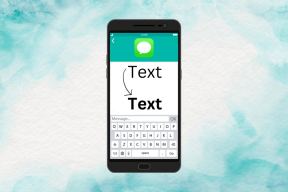Как получить доступ к вашему 1Password с Chromebook
Разное / / November 29, 2021
Популярный менеджер паролей 1Password позволяет использовать Dropbox для синхронизации паролей на любом устройстве. Но если вы используете Chromebook, расширение для браузера 1Password не работает. Не отказывайтесь от хорошей гигиены паролей только потому, что нет собственного приложения Chrome. Есть скрытый способ получить доступ к вашим паролям и другой информации 1Password из Интернета.

Настройка синхронизации Dropbox
Этот трюк не сработает, если ваши пароли не синхронизируются через Dropbox. Если вы уже делаете это, пропустите этот раздел. Если вы синхронизируете пароли через iCloud, вам необходимо переключить свой 1Password на синхронизацию через Dropbox. Перед изменением настроек вам потребуется учетная запись Dropbox.
Мы написали полное руководство по управлению и защите ваших паролей. Не забудьте проверить!
В версии для Mac или ПК перейдите в Предпочтения > Синхронизировать а затем выберите Dropbox. Проверьте все свои мобильные устройства и компьютеры и переключитесь на
синхронизация через Dropbox. Agilebits имеет полное руководство для настройки на любом устройстве.Поиск хранилища 1Password

Если вы не измените настройки по умолчанию, ваши пароли будут в папке 1Password в Dropbox. В этой папке есть 1password.agilekeychain папка.

Откройте эту папку, и вы увидите 1Password.html файл. Это веб-интерфейс вашего хранилища 1Password. Щелкните ссылку на файл, и вы увидите знакомый экран входа в 1Password. После того, как вы введете свой мастер-пароль, вся информация о вашем хранилище будет прямо здесь. Agilebits называет эту функцию 1PasswordAnywhere.
Вы знали? 1Password хранит не только пароли. Здесь некоторые идеи о том, что еще он может делать.
Сделать поиск легким, но не слишком легким

Выполнять эти шаги каждый раз, чтобы найти пароль, затруднительно. Не стоит беспокоиться. Перетащите 1Password.html прямо в закладки. Рекомендую изменить название закладки. Вы не хотите, чтобы ваши пароли попали в чужие руки. Свою я назвал 1ПП. Chrome предоставит вам возможность сохранить ваш пароль в этом файле. Не надо! Это позволяет любому, у кого есть ваш Chromebook (или, возможно, ваша учетная запись Gmail), получить все ваши пароли. Этот пароль - единственный пароль, который вы не хотите, чтобы ваш браузер сохранял.
Не забудьте двухфакторную аутентификацию! Если вы храните пароли таким образом, вам нужно будет настроить двухфакторная аутентификация для Dropbox.
Ограничения 1PasswordAnywhere
Программа не позволяет изменять информацию в хранилище - она доступна только для чтения. Вы не можете создавать пароли или изменять существующие. Если вы хотите использовать пароли, хранящиеся в хранилище, они не будут автоматически заполняться, как на настольном компьютере или мобильном устройстве. Когда вы нажимаете Раскрывать, вы можете скопировать пароль в другое поле браузера.
Если вы не в сети, вы не сможете получить доступ к хранилищу. В большинстве случаев это не серьезное ограничение. В конце концов, вы, вероятно, уже в сети, если вам нужны эти пароли. Если вы храните там другую информацию, она будет недоступна, пока вы не подключитесь к Интернету.
Заключение
Несмотря на то, что у 1Password нет приложения для Chromebook, 1PasswordAnywhere предлагает вам еще одну лучшую вещь. Не забудьте установить качественный (и другой) пароль для своих 1Password и Dropbox. Если вы этого не сделаете, ваши пароли будут слишком легко доступны другим пользователям в Интернете.